Внешний вид особенно важен, когда нужно показать свое дело жизни окружающим. И Houzz — не исключение. Если хотите привлечь внимание потенциальных клиентов при помощи нашего сервиса, наличие эффектной страницы профиля — очень важный шаг.
По большому счету, самое главное — заполнить в вашем профиле все детали и подчеркнуть свои сильные стороны. Дайте потенциальным клиентам возможность больше узнать о вас лично и ваших талантах. Как это сделать?
Эта статья основана на скриншотах из профиля на Houzz московского дизайнера Вадима Матевосянца . Мы специально взяли его страничку в качестве примера, потому что на ней представлены все неотъемлемые элементы подробного и привлекающего внимание профиля.
Загрузите свой портрет Это один из самых важных шагов. Фото в профиле в прямом смысле будет вашим лицом на Houzz, независимо от того, найдет ли вас пользователь через поиск экспертов, оставите ли вы комментарий к дискуссиям, статьям или фотографиям или же ответите на вопросы о собственной работе. Если у вас большое бюро или студия, фотография одной или двух ключевых фигур из вашей компании — самый удачный вариант. Если у вас нет такого кадра, используйте логотип компании или фотографию вашей работы, пока делаете качественный снимок для профиля. Как изменить портрет в профиле? Кликните на иконку камеры в месте, где должно располагаться ваше фото, загрузите квадратный (по возможности) кадр высокого разрешения, сделанного с хорошим освещением, или логотип.
Нажмите на кнопку « Редактировать профиль » и пройдите все пункты из списка в разделе « Аккаунт » , чтобы добавить районы работы, адрес вашей компании, сайт, контактную информацию и т.д. Это может показаться скучным, но чем больше информации вы можете предложить, тем больше потенциальный клиент сможет узнать о вашей работе, личности и профессионализме. Описание вашего бизнеса крайне важно. Посмотрите на примеры других экспертов, например, Бюро Александры Федоровой , чтобы понять, как оформить профиль, затем опишите детали своей работы. Эта секция расскажет о проектах, которые вы сделали, и лично о вас. Чем больше будет информации в вашем профиле, тем лучше. Убедитесь, что информация лаконичная, четкая и что указанные детали описывают вас и вашу работу в лучшем виде; что упомянуты все ваши награды.
Загрузите фотографии своих проектов С их помощью домовладельцы знакомятся с вашей работой, поэтому мы очень рекомендуем загружать профессиональные фото завершенных проектов в хорошем разрешении (как минимум 1000 пикселей в ширину!). Не имеет значения, закончен был проект 10 лет назад или 10 дней назад. Если фотографии качественные и хорошо представляют вашу работу —загружайте их.
Вы также можете выбрать обложку для проекта, которая будет появляться в вашем профиле. Как это сделать?Зайдите в раздел « Проекты » на странице вашего профиля. Выберите название проекта и кликните на надпись « Редактировать проект ».
Наведите курсор на фотографию, которую хотите выбрать. Под фотографией поставьте галочку на « Установить в качестве обложки проекта » .
На странице вашего профиля войдите в раздел « Проекты » , чтобы просмотреть все текущие проекты. Чтобы поменять порядок проектов, перенесите с помощью курсора лучшие проекты вверх.
Выберите категорию, подходящую для описания вашего бизнеса Убедитесь, что профиль находится в правильной категории, и она относится к вашему основному направлению в работе — или же к тому, чем бы вам хотелось заниматься чаще. Чтобы изменить вашу категорию, кликните на надпись «Редактировать профиль». В разделе «Информация» выберите подходящую категорию для вашего бизнеса в строке «Категория». Подсказка : Пользователи Houzz не всегда попадают напрямую на вашу страницу. На сайте есть и другие варианты: к вам в профиль могут перейти из дискуссии, через комментарии к статьям или фотографиям и с помощью поиска экспертов. Последний вариант наиболее распространенный, давайте рассмотрим его подробнее.
Поиск экспертов Когда ваш профиль появляется в результатах Поиска экспертов — когда кто-то ищет по определенному местоположению и категории — помочь вам выделиться могут различные элементы. Фотографии — самый важный из них. Пользователи могут увидеть 5 выбранных вами фотографий, двигая курсором по вашей фотографии в каталоге, слева от информации из вашего профиля. Если вы еще не выбрали фотографии, система автоматически выберет первые 5 кадров, которые вы загрузили в первый проект. Если вы не загрузили ни одной фотографии, эта область будет пустой.
Чтобы выбрать обложки для проектов, нажмите надпись « Редактировать профиль » на странице вашего профиля. Затем перейдите в « Информацию профиля » в разделе « Аккаунт » с левой стороны экрана. Прокрутите страницу вниз до секции « Обложки » . Кликните на любое фото, чтобы начать. Если вы не загрузили ни одной фотографии, эта область будет пустой. Вам будет необходимо загрузить проект как минимум с 5 фотографиями. Всплывет окно « Выбрать обложки » . Выберите 5 лучших фото из ваших проектов, из списка с левой стороны окна. Вы можете удалить любые из уже выбранных фотографий, нажав на кружок, который появляется, если вы наводите курсор на любую из фотографий справа. Выбирайте фото с высоким разрешением — хорошо освещенные кадры, которые отразят творческий диапазон ваших работ и тип работ. Например, если вы хотите в дальнейшем заниматься дизайном или ремонтом ванных, выбирайте фото ванных. Вы также можете подбирать фотографии под запросы, которые вероятнее всего будут появляться у клиентов. Например, теплые уютные гостиные зимой и уличные открытые пространства летом. Еще один совет — выбирайте для обложек те фото, которые чаще всего добавлялись пользователями Houzz в альбомы идей (эту информацию можно посмотреть рядом с каждой из загруженных вами фотографий)
А теперь оцените результаты: то, что отображается на экране, когда вы заходите в свой профиль, не соответствует тому, что видят другие пользователи. Чтобы посмотреть на свою страницу глазами других пользователей, нажмите на « Посмотреть мой профиль » в правом верхнем углу под кнопкой « Редактировать профиль ». ЧИТАЙТЕ ТАКЖЕ… Houzz изнутри: Как загрузить фотографии в профиль Houzz изнутри: Какие ключевые слова стоит добавлять при загрузке фото Houzz изнутри: Как добиться максимальной эффективности фото

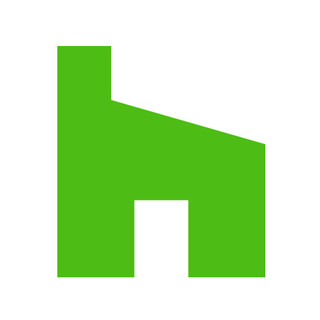



![Обложка статьи: Как попросить [занятого] клиента оставить отзыв](https://static.flatica.ru/simgs/5731b6ef0d07b764_16-8101/home-design.jpg)








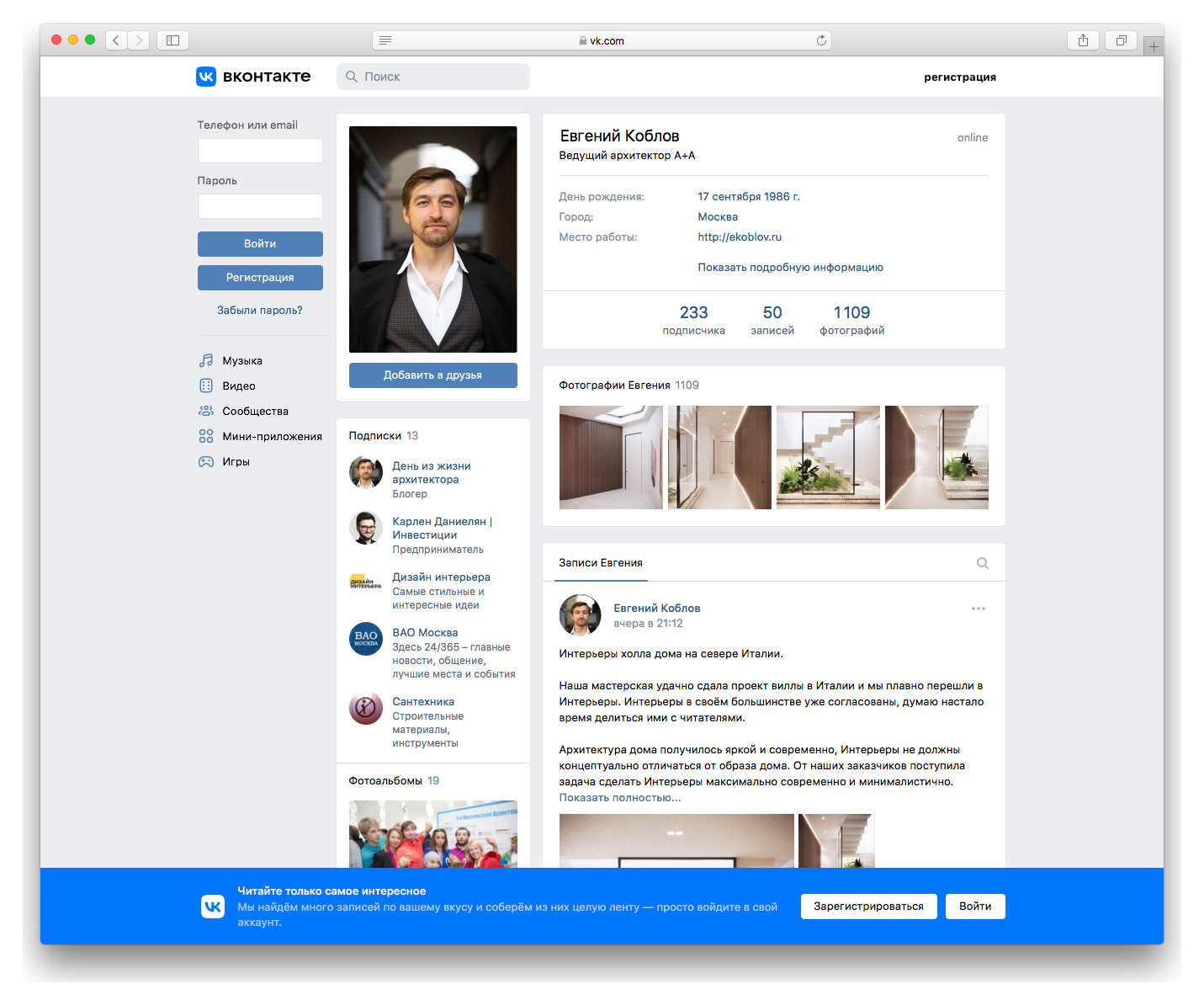





RiO Stroy Design
1 г.